Ricercare un fabbisogno
Per ricercare un fabbisogno, selezionare il link Ricerca fabbisogni, disponibile nel sottomenù Fabbisogno accessibile dal menù Fabbisogni e pagamenti.
Inserire i criteri di ricerca: Intervento (Struttura, Intervento, Ente responsabile), Ente (Codice fiscale, Ente), Dati contabili (Anno, Numero).
È possibile scegliere l’ordinamento con cui si vuole visualizzare la lista dei risultati selezionando una delle voci presenti nella lista Ordina per: Descrizione breve, Descrizione. (Figura 516)
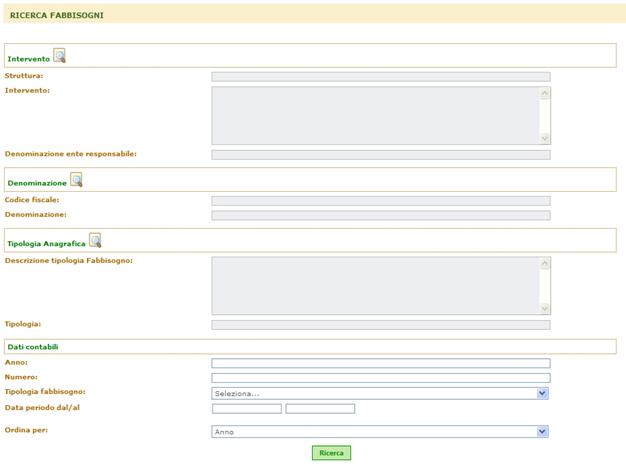
Figura 516
Per scegliere l’intervento
selezionare l’icona  e
verrà mostrata una pagina per l’inserimento dei parametri dell’intervento (Figura
517), inserendo i parametri: Struttura, Descrizione,
Codice WBE, Ordina per, e selezionando
Ricerca verranno presentati gli interventi corrispondenti ai criteri di
ricerca inseriti. Se non si inserisce alcun criterio il sistema visualizzerà
tutti gli interventi. Selezionando poi quello desiderati, i dati verranno
automaticamente inseriti nella pagina di ricerca del Fabbisogno.
e
verrà mostrata una pagina per l’inserimento dei parametri dell’intervento (Figura
517), inserendo i parametri: Struttura, Descrizione,
Codice WBE, Ordina per, e selezionando
Ricerca verranno presentati gli interventi corrispondenti ai criteri di
ricerca inseriti. Se non si inserisce alcun criterio il sistema visualizzerà
tutti gli interventi. Selezionando poi quello desiderati, i dati verranno
automaticamente inseriti nella pagina di ricerca del Fabbisogno.
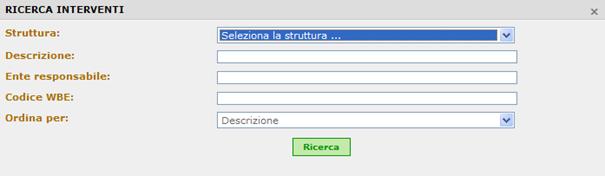
Figura 517
La lista dei risultati della ricerca visualizza dieci elementi
per pagina. Per scorrere le pagine premere i pulsanti pagina successiva  ,
pagina precedente
,
pagina precedente  ,
torna alla prima pagina
,
torna alla prima pagina
 , vai
all’ultima pagina
, vai
all’ultima pagina  . Per andare
alla pagina desiderata digitare il numero nella casella Vai a pagina e premere il
pulsante Vai (Figura 518).
. Per andare
alla pagina desiderata digitare il numero nella casella Vai a pagina e premere il
pulsante Vai (Figura 518).

Figura 518
Per scegliere la
Denominazione premere  verrà mostrato una pagina per
l’inserimento dei parametri per la ricerca dell’ente (Figura 519), inserendo i
parametri: Codice fiscale, Denominazione, Ordina
per, e selezionando Ricerca verranno presentati gli enti
corrispondenti ai criteri di ricerca inseriti. Se non si inserisce alcun
criterio verranno visualizzati tutti gli Enti presenti nel sistema. Selezionando
poi quello desiderati, i dati verranno automaticamente inseriti nella pagina di
ricerca del Fabbisogno.
verrà mostrato una pagina per
l’inserimento dei parametri per la ricerca dell’ente (Figura 519), inserendo i
parametri: Codice fiscale, Denominazione, Ordina
per, e selezionando Ricerca verranno presentati gli enti
corrispondenti ai criteri di ricerca inseriti. Se non si inserisce alcun
criterio verranno visualizzati tutti gli Enti presenti nel sistema. Selezionando
poi quello desiderati, i dati verranno automaticamente inseriti nella pagina di
ricerca del Fabbisogno.
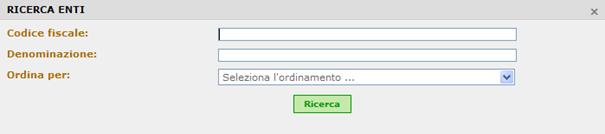
Figura 519
Si procede analogamente per la scelta della Tipologia Anagrafica. Premendo sull’icona della lente compare la ricerca tipologia fabbisogno (Figura 520). Inserire i criteri desiderati e premere Ricerca.
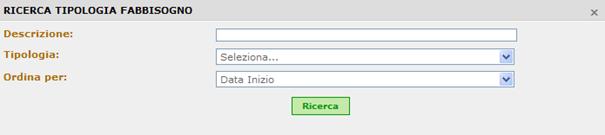
Figura 520
Selezionare dalla lista che appare (Figura 521) la riga desiderata.
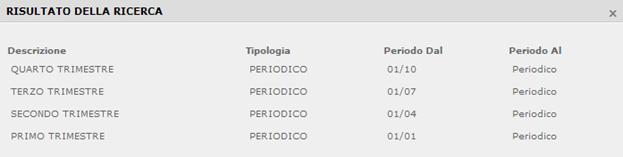
Figura 521
Dalla
lista dei fabbisogni (Figura
522), risultato della ricerca, selezionando l’icona  si
visualizza la pagina di dettaglio.
si
visualizza la pagina di dettaglio.
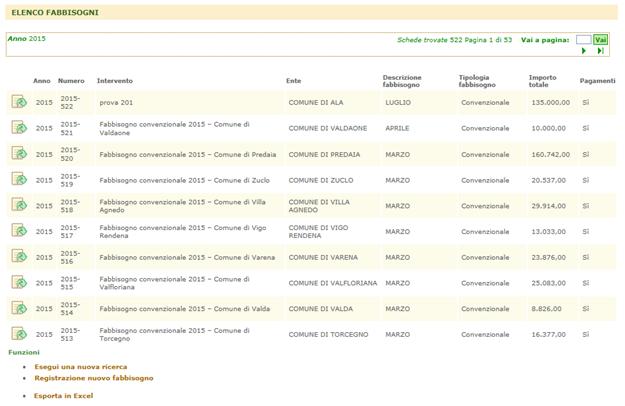
Figura 522
Sempre dalla pagina di visualizzazione della lista dei risultati è possibile effettuare una nuova ricerca selezionando il link Esegui una nuova ricerca, oppure registrare un nuovo fabbisogno scegliendo il link Registrazione nuovo fabbisogno. E’ disponibile inoltre la funzione di esportazione in Excel dei dati del fabbisogno, accessibile tramite il link Esporta in Excel.